接触计算机的时间长了,我们也在潜移默化中认识计算机,比如文件格式,或许在你第一次接触计算机的时候还不懂什么是后缀名、文件格式。这些都不重要,怎么去打开ink文件才是关键,下面,小编给大家分享打开ink文件的技巧。
INK文件通常使用他们的目标文件相同的图标,正常情况下,在桌面上会看到很多快捷方式,而*.lnk是快捷方式的后缀,一般情况下,快捷方式是不会显示后缀的,如果显示了后缀,那怎么打开ink文件?下面,小编给大家带来了打开ink文件的图文。
怎么打开ink文件
打开lnk前提条件:
1、该lnk文件也就是快捷方式的绝对路径是正确的;
2、无病毒感染程序;
3、打开方式为程序所能支持的格式。
lnk修复操作步骤:
首先打开运行命令,快捷键:Win+R
输入:regedit

ink文件电脑图解1
找到:
HKEY_CURRENT_USER → Software → Microsoft → Windows → CurrentVersion → Explorer → FileExts → .lnk
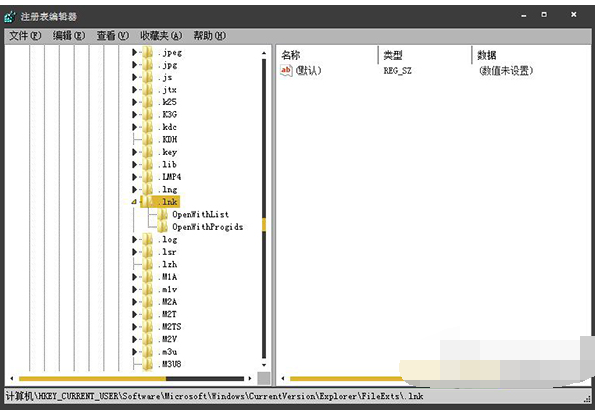
快捷方式电脑图解2
会发现有openwithlist 和 openwithprogids 两项,如果有其他的选项将其删除;
再将openwithlist 内的除默认以外的所有键值都删除;

ink电脑图解3
将openwithprogids内的除默认和lnkfile以外的所有键值都删除
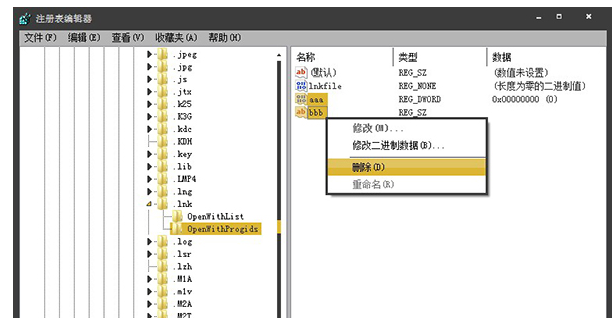
ink电脑图解4
保存退出即可。
关于ink文件的打开经验,小编跟大家讲到这了。
Copyright ©2018-2023 www.958358.com 粤ICP备19111771号-7 增值电信业务经营许可证 粤B2-20231006